Als Informationsmanager oder Mitarbeiter eines Unternehmens ist es zwingend erforderlich, dafür eine Datenbank anzulegen. schneller und einfacher Zugriff auf wann immer es erforderlich ist, bestimmte Inhalte zu einem bestimmten Thema zu konsultieren.
Datenbanken sind eine Sammlung von Programmen, die unabhängig von einer bestimmten Sprache arbeiten.
Diese Software ist verantwortlich für wichtige Daten zu einem Thema speichern und organisieren um in späteren Situationen, die dies rechtfertigen, darauf zuzugreifen.
Die Erstellung einer Datenbank ist ein wesentlicher Faktor in jedem Unternehmen, jeder Institution oder jedem Projekt im Zusammenhang mit Informationsmanagement, da sie die Visualisierung und das Studium erleichtern kann.
Für diejenigen, die Computer mit Windows-Betriebssystem, dies Es ist gut, sie wissen zu lassen, dass ein Programm aufgerufen wird. gibt Microsoft SQL-Server wo die oben genannten Funktionen erfüllt werden können.
Es sollte beachtet werden, dass dieses Programm trotz der Notwendigkeit, eine Sprache zu kennen, in der die Software funktioniert, keine Komplikationen aufweist und dieser Artikel Ihnen beibringt, wie man es benutzt.
Wie kann SQL Server eine Datenbank erstellen?
Die Entwickler dieses Programms waren dafür verantwortlich, es als relationales Datenbankverwaltungssystem zu entwickeln, um die Arbeit der Benutzer zu erleichtern und die Art und Weise zu verbessern, in der mehrere Computer es kann zusammengebunden .
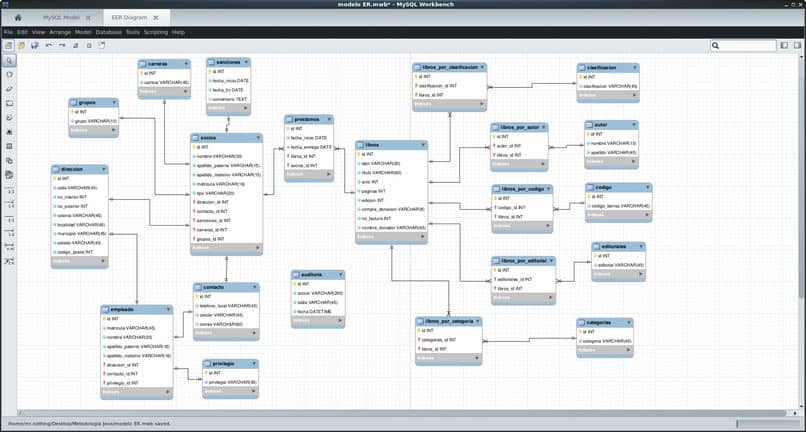
Da die Betriebssprache Transact-SQL ist, ist diese Software möglicherweise in der Lage Erstellen Sie Beziehungen zwischen den erstellten Tabellen und die darin enthaltenen Daten manipulieren oder wiederherstellen.
Derzeit ist die Kompatibilität so weit gestiegen, dass SQL Server kann auf Computern mit Linux und Docker verwendet werden.
Schritte zum Erstellen einer Datenbank von Grund auf mit SQL Server
Wenn Sie die Software lokal auf Ihrem Computer installiert haben, können Sie zunächst SQL Server Management Studio öffnen, um das Hauptprogrammfenster anzuzeigen.
Für eine Datenbank starten die alle Informationen enthält, müssen Sie ein Fenster öffnen, in das Sie Befehle eingeben können. Dazu müssen Sie auf die Schaltfläche klicken » neue Anfrage « wo ist es in der Symbolleiste.
Muss Führen Sie den Befehl über » Erstellen Sie eine x-Datenbank « wobei “X” der Name ist, den es annehmen wird und automatisch im Fenster erscheint. Dieser Befehl muss ausgewählt und gedrückt werden Druckknopf » erfüllen Um eine Datenbank richtig zu erstellen.
Auf der linken Seite des Bildschirms können Sie ein Menü haben, das die Anzahl der erstellten Datenbanken und die darin enthaltenen Informationen bei jeder Aktualisierung aktualisiert.
Entwerfen Sie eine Informationstabelle für die Speicherung zwischen Datenbankobjekten
Der erste Inhalt, den Sie erstellen und Ihrem Data Warehouse hinzufügen können, ist eine dringend empfohlene Informationstabelle. Informationen optimal organisieren .
Da eine Tabelle in SQL Server aus Spalten und Zeilen besteht, jede Spalte gilt als charakteristisch und jede Zeile ist eine Aufzeichnung von Informationen.
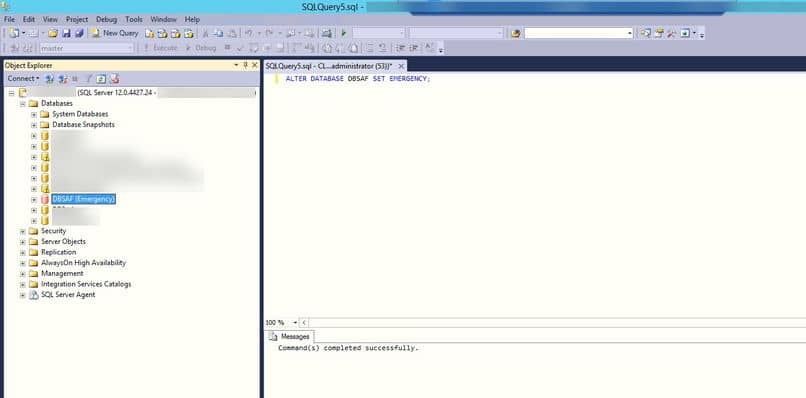
Beachten Sie, dass jeder Spalte ein Name zugewiesen werden muss, der die Art der zu speichernden Daten angibt. Daher muss zum Erstellen einer Tabelle folgende Syntax eingegeben werden:
- CREATE TABLE Tabellenname
(
Spaltenname1 sein Typ
Daten 1,
Spaltenname2 Datentyp2 , Spaltenname3 Datentyp3,
…
)
Zu den zu vervollständigenden Aspekten gehören benutzerdefinierte Namen, deren Parameter die Verwendung von in Verzeichnissen verwendeten Zeichen und eine Reihe von 128 Buchstaben .
Andererseits das Komma, das am Ende jeder Spalte (außer der letzten) stehen muss, um von der nächsten getrennt zu werden.
Nachdem Sie jeden dieser Aspekte definiert haben, müssen Sie ihn nur noch speichern und den Benutzern erlauben, die darin gespeicherten Informationen einzugeben.
Wenn Sie die Daten später abfragen müssen, können Sie den Befehl ” Exec-Tabellenname sp_columns Dadurch wird der SQL Server automatisch geöffnet.